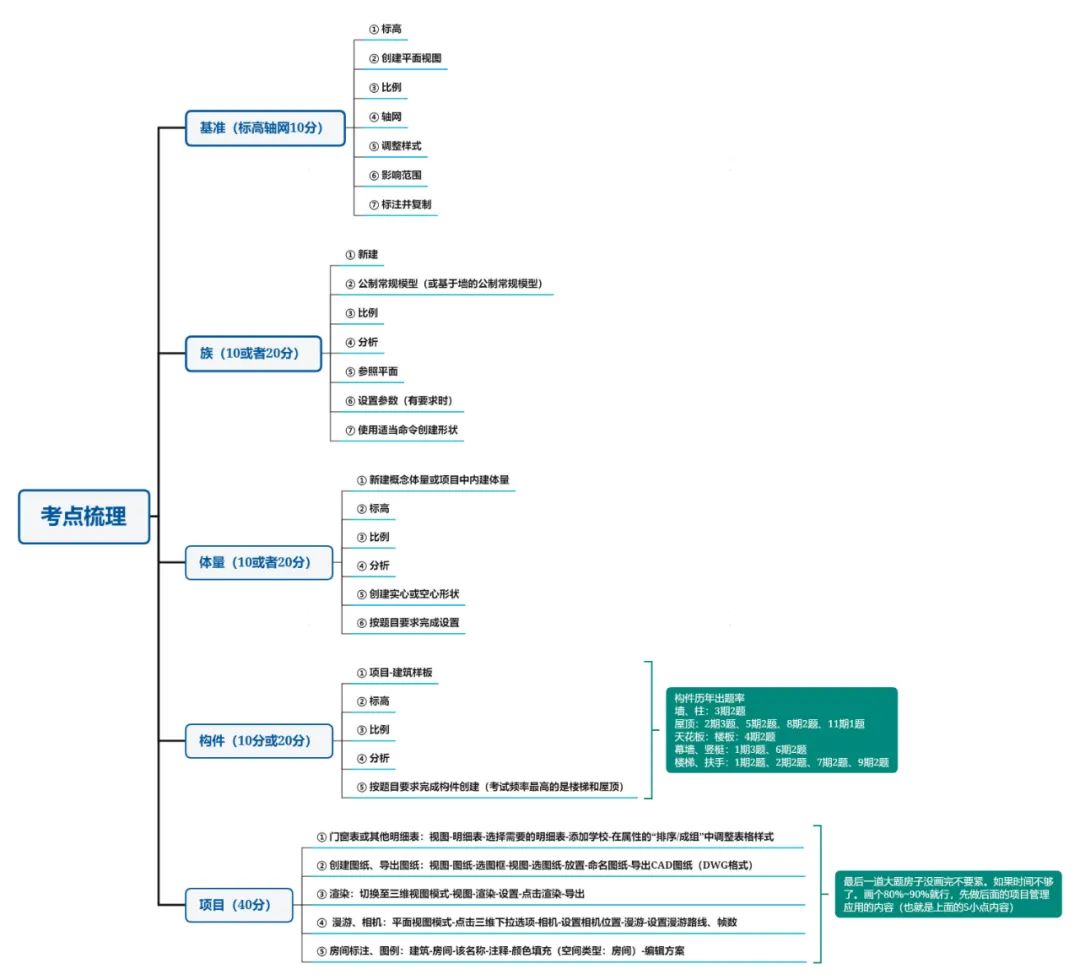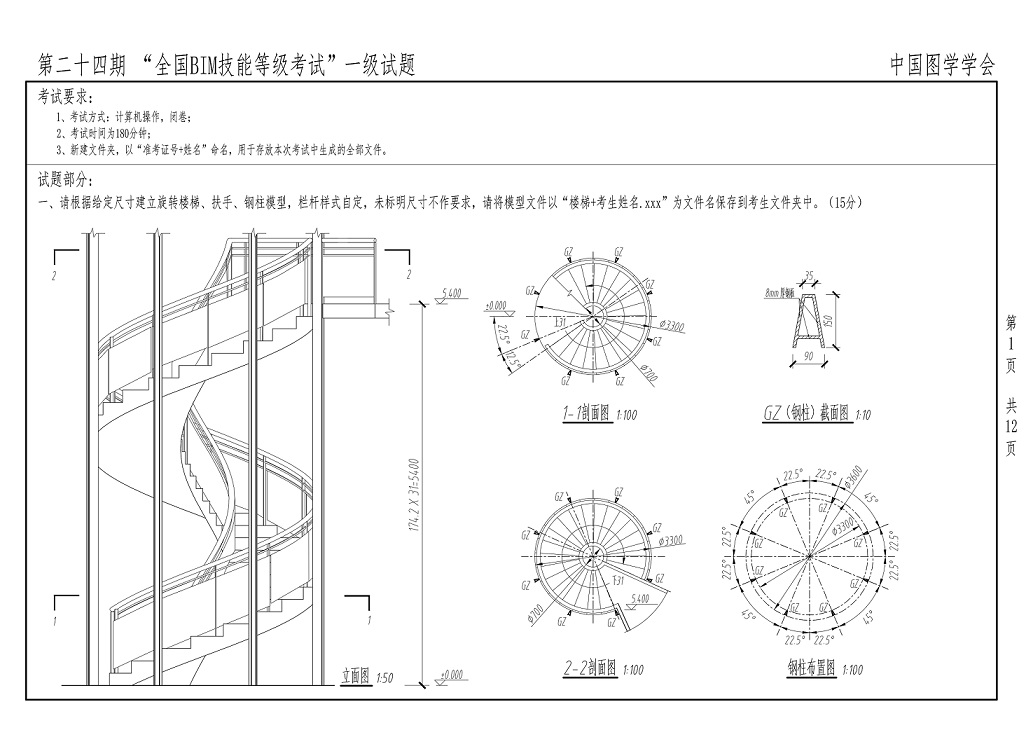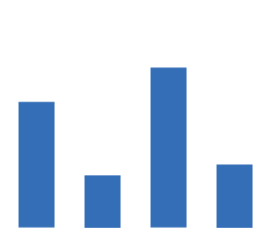
在BIM考试中,Revit体量模型的创建方式主要有以下两种,需根据题目要求和建模特点灵活选择。
一、内建体量(项目中的体量)
直接在Revit项目环境中创建体量模型,无需单独保存为族文件。
操作路径:通过【体量和场地】选项卡→【概念体量】→【内建体量】启动建模。
特点与适用场景:适用于需要快速推敲建筑形态或与项目其他构件(如墙、楼板)直接关联的场景。
支持体量分析功能,可统计楼层面积、外表面积等数据,常用于方案设计阶段。
模型仅存在于当前项目,无法跨项目复用,适合考试中需在单一文件中完成建模的题目。
案例:创建台阶内建体量模型
①启动Revit模型,点击“模型”-“新建”,在“新建项目”面板中选择“建筑样板”和“项目”,随后点击“确定”完成项目新建;

②切换至“标高1”参照平面,点击“建筑”-“构件”-“内建模型”;
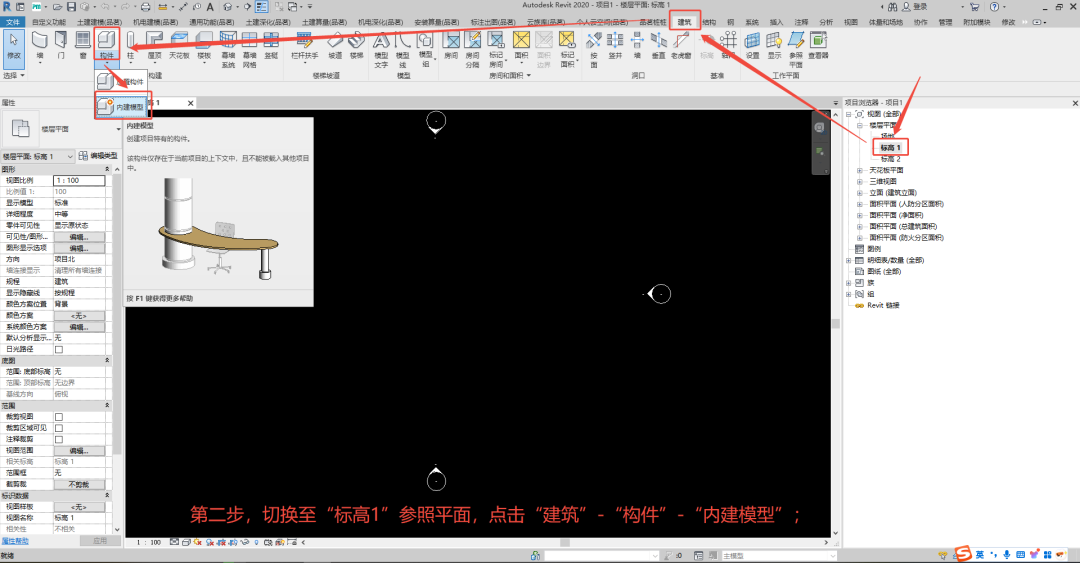
③在“族类别和族参数”面板中选择“常规模型”,并设置模型名称为“台阶”;
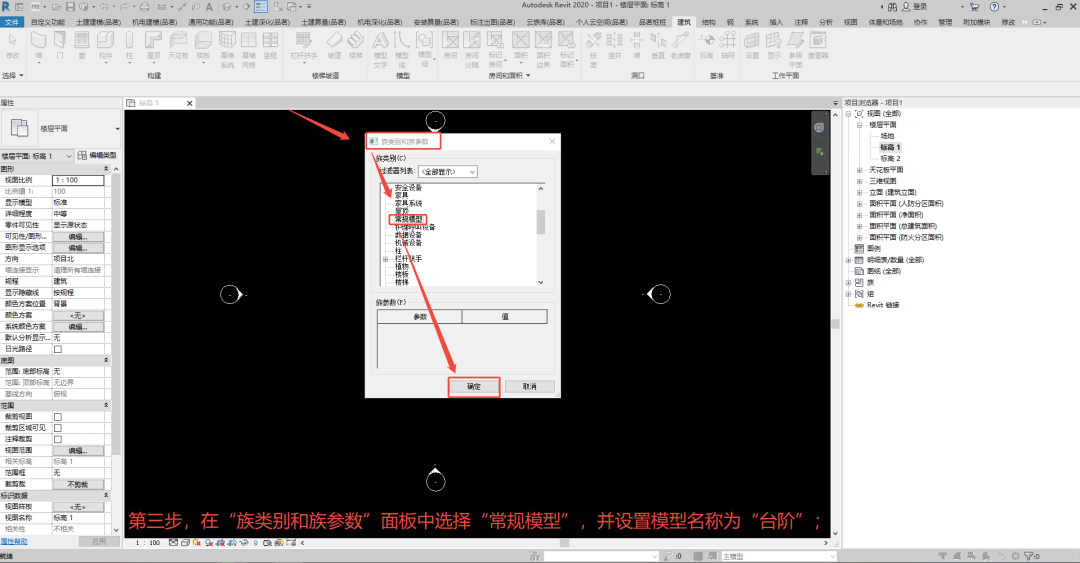
④点击“创建”-“放样”-“绘制路径”,在“标高1”平面上绘制长度为3000mm的路径;
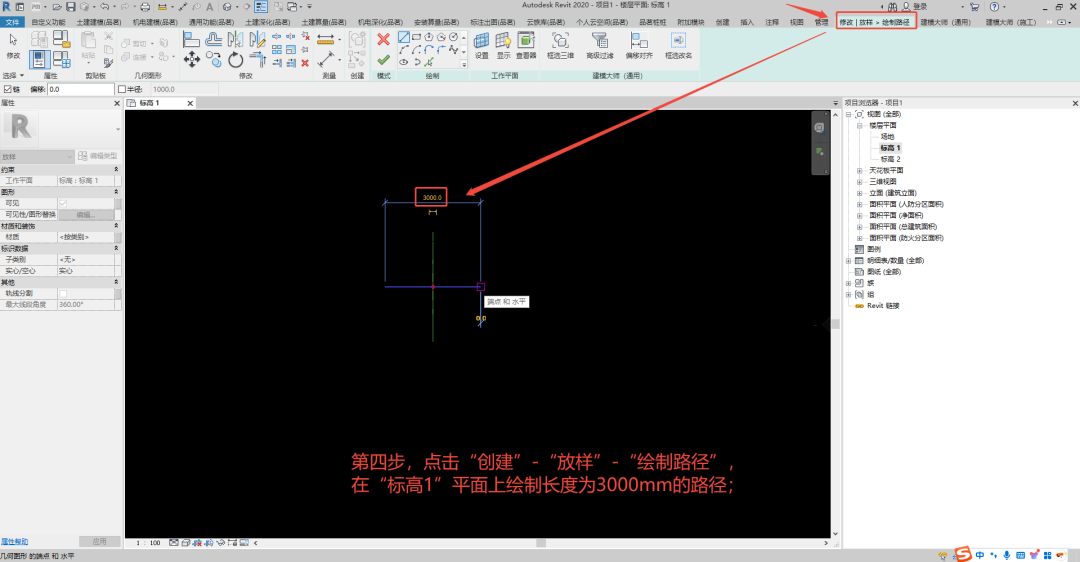
⑤点击“√”,选择“编辑轮廓”,在“转到视图”面板中选择“立面:西”,切换至西立面;
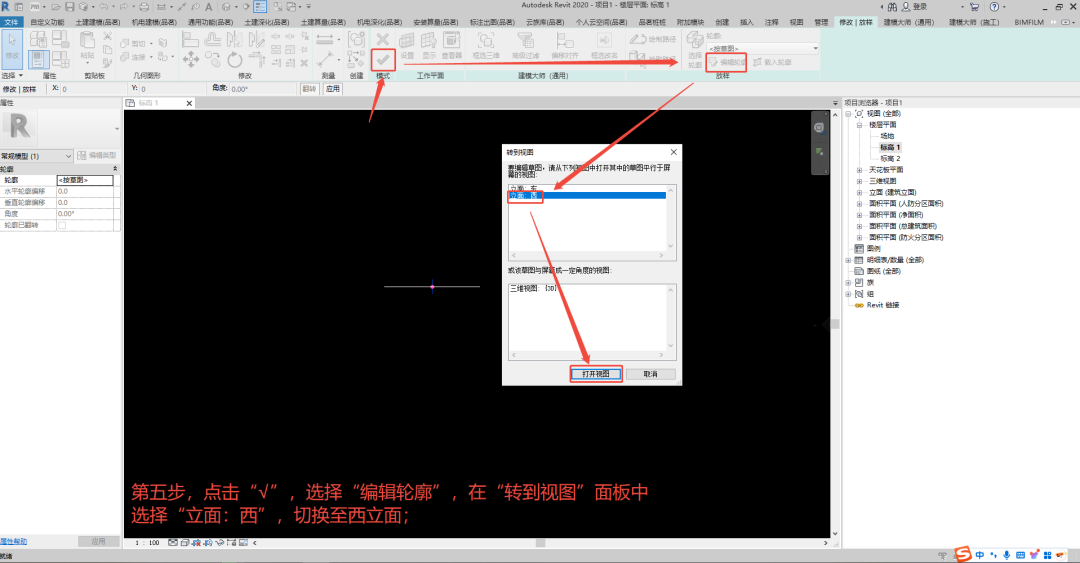
⑥在西立面中绘制台阶立面轮廓(闭合),点击“√”,完成模型创建;

⑦切换至三维视图,设置台阶材质为“混凝土C35”,同时点击“√”完成内建体量 “台阶”模型创建。

二、可载入体量族(独立体量族文件)
通过创建独立的体量族文件(.rfa)建模后载入项目。
操作路径:方法1:新建族时选择【概念体量】→【公制体量】模板。
方法2:通过应用程序菜单直接新建概念体量文件。
特点与适用场景:支持参数化驱动,可通过调整参照平面、标注参数实现复杂形体控制,适合考试中需精确建模或重复利用的题目。
建模流程灵活,可通过轮廓拉伸、融合、放样等方式生成形状(如正四棱锥需结合模型线与参照线)。
文件可跨项目复用,适合需要模块化建模或与其他软件(如Ecotect)协作的场景。
案例:创建两阶独立基础体量模型
①启动Revit软件,点击“族”-“新建”-“概念体量”-“公制体量”,新建公制体量模型;
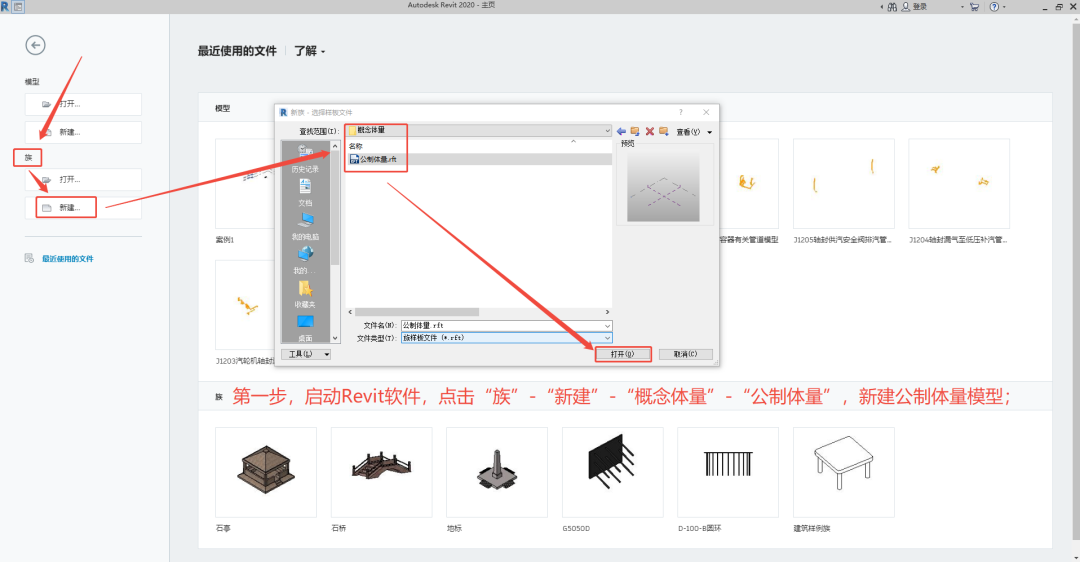
②切换至“标高1”参照平面,点击“创建”-“模型”,选择“外接多边形”,设置边数为4、偏移数值为0,并绘制边长为1000mm的正方形;
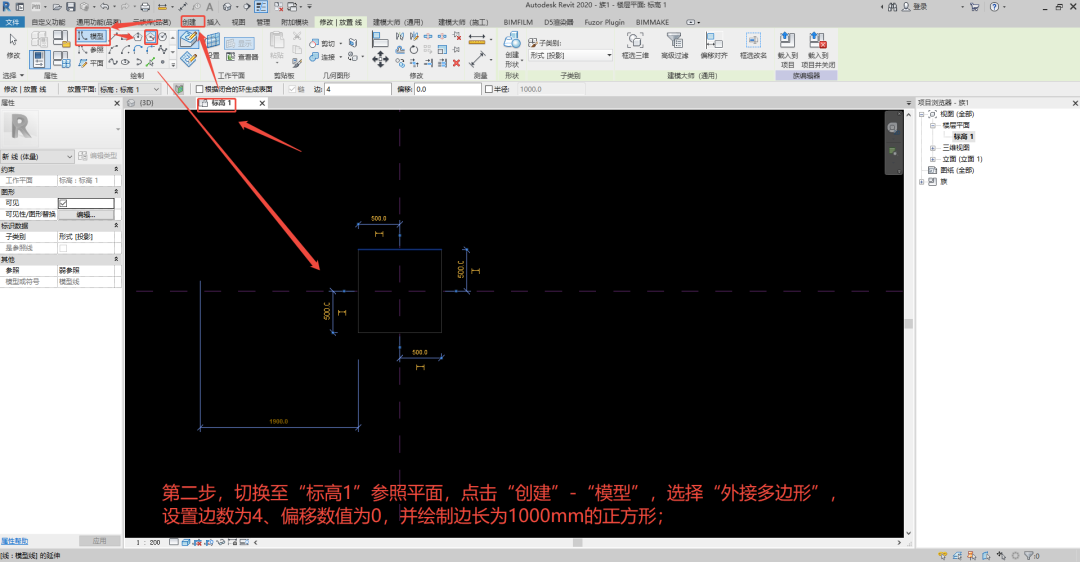
③切换至三维视图,选中已绘制完成的正方形,点击“创建形状”-“实心形状”,并设置体块高度为500mm;
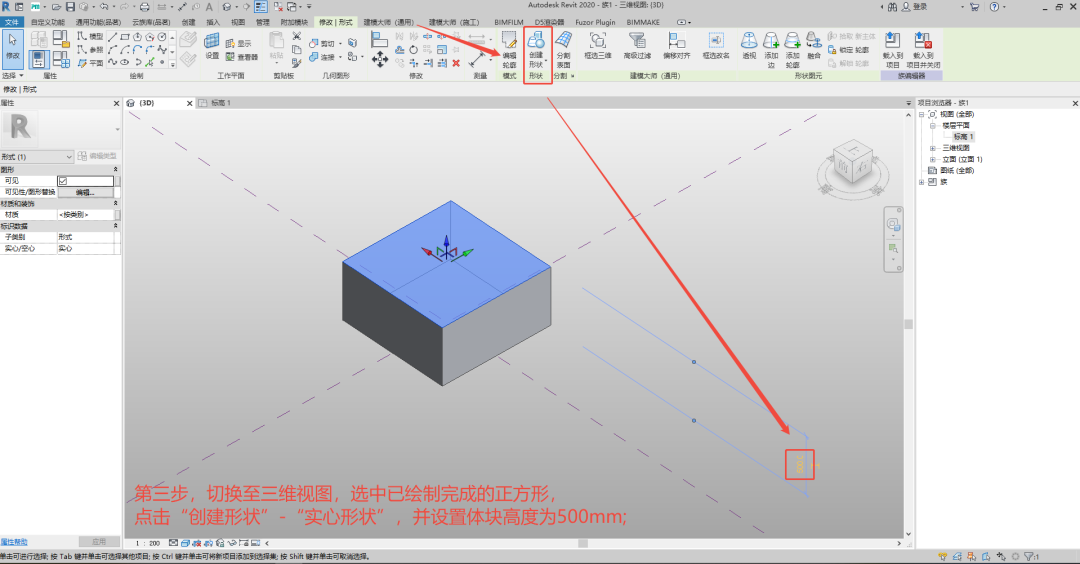
④选中体块模型,设置材质为“混凝土C35”;
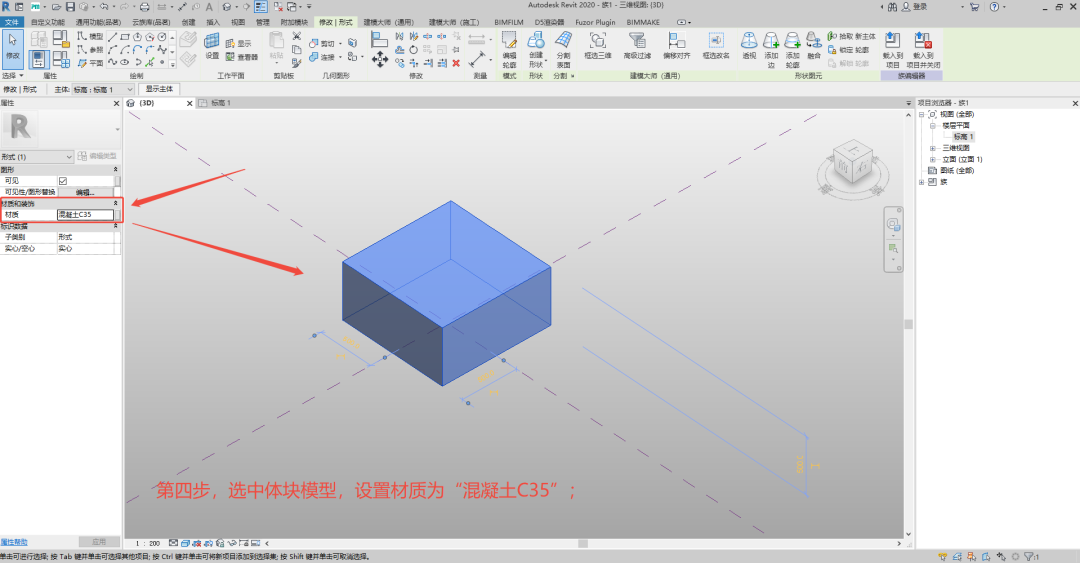
⑤参照上述步骤,创建上阶体块模型(长宽高尺寸为600×600×300mm,材质为混凝土C35);

⑥点击“文件”-“保存”,并设置名称为“两阶独立基础体量模型”,将其保存至相应文件夹;
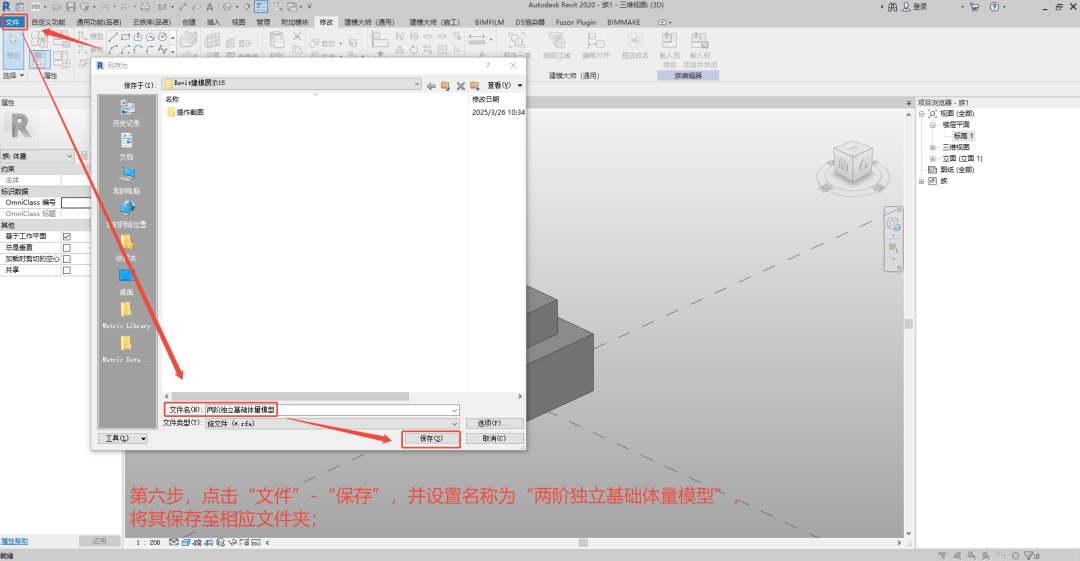
⑦打开“案例”模型文件,切换至“两阶独立基础体量模型”,点击“载入到项目”,将其放置到“案例”模型文件中。

三、考试选择建议
纯建模题目:优先使用体量族,便于参数化编辑和复用。
形体创建与关联设计:若需与项目构件(如幕墙系统、体量楼层)联动,则选择内建体量。
两种方式均需掌握工作平面设置、参照平面划分及形状编辑技巧(如顶点调整、UV网格划分),考试中需注意题目是否明确要求“族文件”或“项目内建模”。
-end-


 成为VIP
成为VIP